Como salvar pastas no OneDrive
Saiba como salvar pastas pelo OneDrive e mantenha um backup de seus arquivos mais importantes sem ter que envia-los um por um
Saiba como salvar pastas pelo OneDrive e mantenha um backup de seus arquivos mais importantes sem ter que envia-los um por um
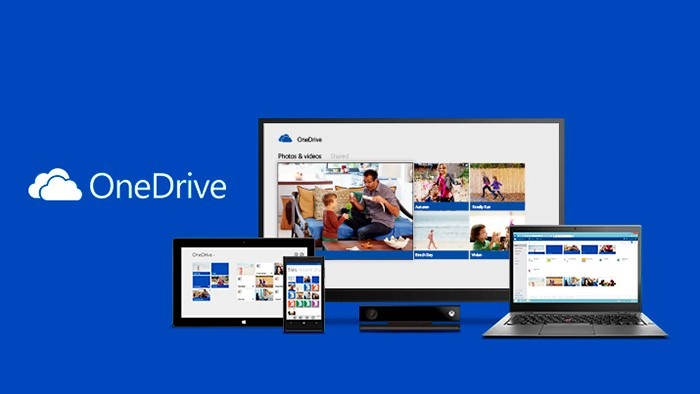
O OneDrive permite salvar pastas inteiras no serviço de armazenamento da Microsoft, além de arquivos individuais. Se você possui uma pasta com documentos essenciais e que subir para a nuvem de uma só vez, pode fazê-lo pelo navegador ou pelo aplicativo desktop.
Você pode salvar pastas no OneDrive de duas formas, tanto pelo aplicativo para desktop (Windows e macOS), quanto pelo site online. Veja como proceder a seguir.
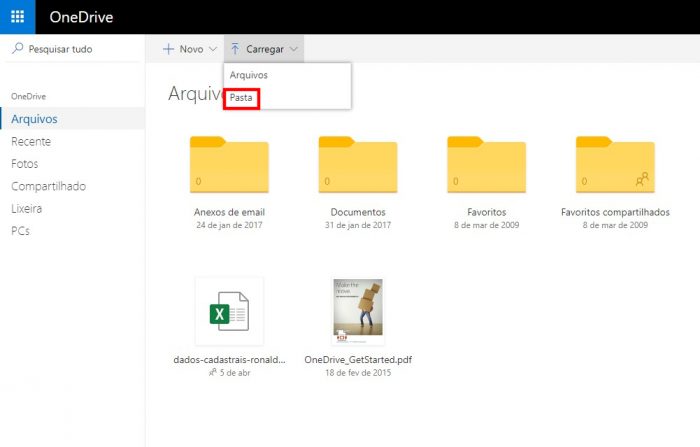
Feito isso, a pasta será enviada para o OneDrive, com todas as subpastas e arquivos contidos nela (o tempo vai variar conforme a quantidade e tamanho dos arquivos, além da velocidade de sua conexão à internet). Uma vez terminado o processo, ela será ressincronizada com o seu computador dentro da pasta do OneDrive, se usar o app.
Há duas formas de fazê-lo: uma vale tanto para Windows quanto para macOS, e outra é exclusiva para a versão do app do OneDrive para Windows 10. Veja a os dois métodos.
Método 1 (Windows e macOS)
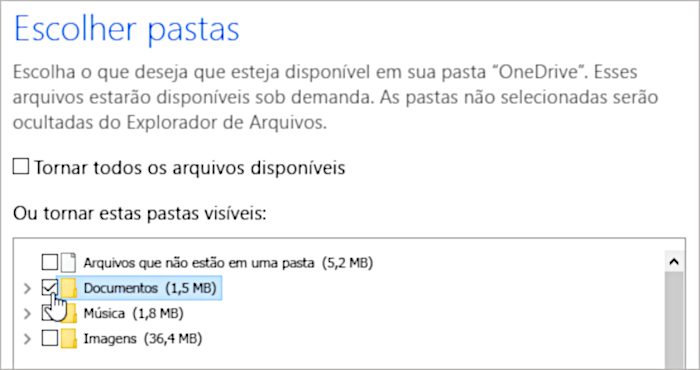
A vantagem desse método é que você não precisa mudar as pastas de seu computador de lugar, e se tiver espaço suficiente na nuvem, pode fazer backup de todo o seu PC ou Mac.
Método 2 (Windows 10)
Assim como no método pelo site, o OneDrive manterá cópias das pastas originais na pasta OneDrive em seu computador. Se quiser liberar espaço, mantenha só na nuvem.
